Lorsque vous ajoutez une page moderne àun site, vous ajoutez et personnalisez des composants WebParts, qui sont les blocs de construction de votre page. Cet article décrit le partie web du Planificateur.
Remarques :
-
Certaines fonctionnalités sont introduites progressivement pour les organisations qui ont choisi le programme de publication ciblée. Il se peut donc que cette fonctionnalité n’apparaisse pas ou soit différente de ce qui est décrit dans les articles d’aide.
-
Le partie web du Planificateur est disponible uniquement sur les sites d’équipe connectés à un groupe.
-
Le partie web du Planificateur n’est pas disponible dans SharePoint Server 2019.
Le Planificateur Microsoft est un serviceMicrosoft 365 qui vous permet de créer des tableaux et d’ajouter les tâches et affectations de votre équipe. Dans votre tableau du Planificateur, vous pouvez trier vos tâches en colonnes (ou compartiments). Les compartiments peuvent indiquer les étapes de développement, les jours de la semaine, les sprints, etc. Vous pouvez déplacer les tâches dans votre tableau simplement par glisser-déplacer. Ainsi, si vous remplissez une tâche ou que vous voulez simplement hiérarchiser les éléments et les mélanger, vous pouvez le faire facilement. Les tableaux du Planificateur sont également utiles pour la communication, car ils indiquent où vous et le reste de votre équipe vous concernez dans le cas d’effectuer des tâches. Vous pouvez également basculer vers l’affichage Graphiques pour afficher l’avancement de votre équipe. Pour en savoir plus sur la création de plans, la création d’équipes, l’attribution de tâches, la mise à jour visuelle de l’état, etc., consultez l’aide du Planificateur.
Le partie web Du Planificateur vous permet d’afficher des tableaux ou des graphiques et d’utiliser votre plan directement sur SharePoint page.

Ajouter le partie web du Planificateur
-
Allez à la page dans laquelle vous voulez ajouter le partie web du Planificateur.
-
Si vous n’êtes pas déjà en mode Édition, cliquez sur Modifier dans la partie supérieure droite de la page.
-
Placez le curseur de la souris au-dessus ou en dessous d’un élément web existant ou sous la zone de titre, cliquez

-
Si vous voulez créer un plan, entrez un nouveau nom de plan sous Plan,puis cliquez sur Créer.
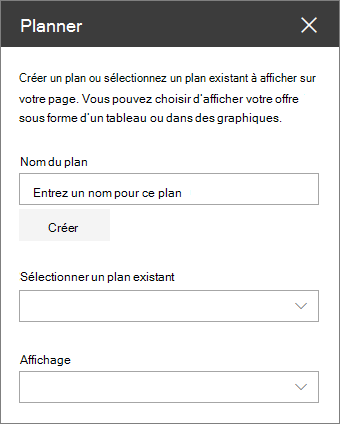
Si vous voulez afficher un plan existant, sélectionnez celui que vous voulez utiliser dans la zone sous Sélectionner un plan existant.
-
Sous Affichage,indiquez si vous envisagez d’afficher votre plan Boards suivre l’avancement visuellement dans Graphiques.










